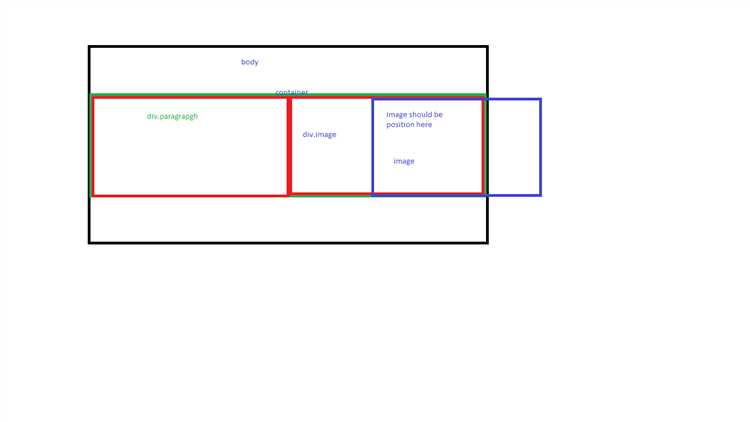
Для создания адаптивного и функционального дизайна веб-страниц важно учитывать правильное распределение элементов по ширине. Одним из таких элементов является меню, которое часто требует растяжения на всю ширину экрана. В этом процессе используются базовые свойства CSS, такие как width, display и flexbox, которые позволяют достичь требуемого результата.
Наиболее популярным и простым способом растянуть меню на всю ширину является использование свойства width с значением 100%. Это гарантирует, что меню займет всю доступную ширину родительского контейнера, вне зависимости от его размеров. Однако, для достижения большей гибкости и контроля над элементами внутри меню, лучше воспользоваться подходом с flexbox.
Flexbox позволяет эффективно управлять размещением и распределением элементов внутри контейнера. Для растягивания меню с помощью flexbox достаточно задать для контейнера свойство display: flex и использовать justify-content: space-between, чтобы элементы распределялись равномерно по ширине. Это обеспечит не только растяжение, но и гибкость в адаптации меню под различные размеры экранов.
Не забывайте, что растягивание меню может также зависеть от контекста: если родительский элемент меню ограничен по ширине, например, имеет фиксированную ширину, то меню не будет растягиваться на всю доступную ширину. В таких случаях важно контролировать размеры родительского контейнера, используя свойства CSS для его адаптации.
Использование свойства width для растяжения
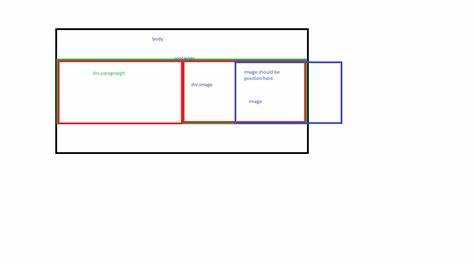
Если родительский элемент имеет ограниченную ширину, то меню будет растянуто именно относительно этой ширины. Важно учитывать, что width: 100% работает только в том случае, если элемент не имеет фиксированной ширины или ограничений со стороны других свойств, таких как max-width или padding.
Для гибкости можно использовать значение width: 100vw, что растянет элемент на всю ширину окна просмотра (viewport), независимо от ширины родителя. Однако при этом может возникнуть нежелательный горизонтальный скролл, если меню выходит за пределы окна, особенно при наличии отступов или границ.
Если необходимо растянуть меню на всю ширину экрана, но при этом исключить возможные проблемы с боковыми отступами, можно использовать комбинацию с box-sizing: border-box;, чтобы отступы и границы учитывались внутри установленной ширины.
Как применить display: flex для меню
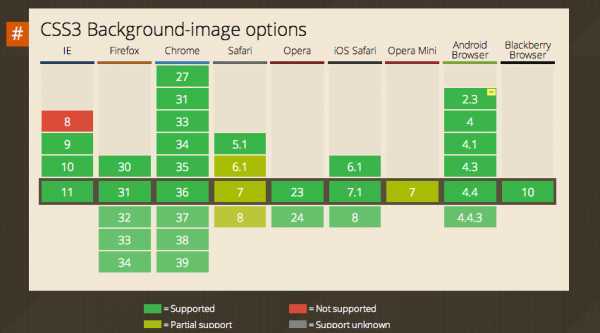
Использование display: flex в CSS помогает эффективно распределять пространство в горизонтальных и вертикальных меню. Это свойство преобразует контейнер в флекс-контейнер, а его дочерние элементы становятся флекс-элементами. В случае с меню, флекс позволяет равномерно распределить пункты меню, выровнять их по центру или по краям, а также управлять их размером и расположением.
Чтобы применить display: flex для горизонтального меню, достаточно задать это свойство для контейнера, в котором находятся пункты меню. Например:
ul {
display: flex;
justify-content: space-between;
padding: 0;
margin: 0;
list-style: none;
}В этом примере justify-content: space-between распределяет элементы меню по всей доступной ширине, оставляя одинаковые промежутки между ними. Также можно использовать justify-content: center, чтобы выровнять пункты по центру.
Для вертикального меню можно использовать flex-direction: column, чтобы элементы располагались друг под другом:
ul {
display: flex;
flex-direction: column;
align-items: flex-start;
}Здесь flex-direction: column меняет направление флекс-элементов на вертикальное, а align-items: flex-start выравнивает их по левому краю.
Также можно использовать align-items для контроля выравнивания элементов по вертикали. Например, align-items: center позволит выровнять все пункты по центру вертикально.
Для создания гибкости, например, чтобы пункты меню растягивались на всю ширину, можно задать свойство flex-grow для каждого элемента:
li {
flex-grow: 1;
text-align: center;
}С помощью этого кода каждый пункт меню займет одинаковую ширину и будет растягиваться, заполняя доступное пространство. Важно помнить, что в случае с флекс-контейнером также можно использовать flex-wrap: wrap, чтобы элементы переносились на новую строку, если не помещаются в одну.
Настройка flexbox для равномерного распределения элементов
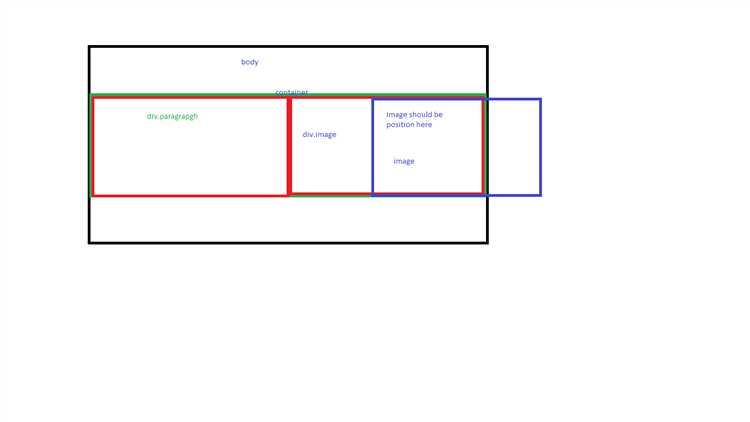
Для равномерного распределения элементов в контейнере с помощью Flexbox необходимо установить свойство display: flex; для родительского блока. Это превратит его в flex-контейнер, а дочерние элементы станут flex-элементами.
Чтобы элементы распределялись равномерно по доступному пространству, используется свойство justify-content: space-between;. Оно размещает элементы так, чтобы расстояние между ними было одинаковым, а первый и последний элементы были прижаты к краям контейнера.
Другим вариантом является justify-content: space-evenly;, который не только распределяет элементы равномерно, но и оставляет одинаковое расстояние между ними и от краёв контейнера.
Для добавления промежутков между элементами, сохраняя их центровку, можно использовать justify-content: center;, а затем добавить отступы с помощью gap – это свойство задаёт фиксированное расстояние между flex-элементами.
Если нужно, чтобы элементы занимали всю ширину контейнера, следует добавить свойство flex-grow: 1; каждому дочернему элементу. Это позволит элементам растягиваться и занимать доступное пространство.
При необходимости можно использовать свойство align-items: center; для вертикального выравнивания элементов по центру контейнера.
Для более сложных макетов с несколькими строками используется свойство flex-wrap: wrap;, которое позволяет элементам переходить на новые строки, сохраняя гибкость в распределении пространства.
Использование процентов и vw для адаптивной ширины
Для создания меню, которое будет корректно растягиваться на всю ширину экрана, можно использовать единицы измерения, такие как проценты (%) и viewport width (vw). Эти подходы позволяют достичь высокой гибкости и адаптивности элементов, независимо от размера экрана.
Проценты (%):
- Проценты определяют ширину элемента относительно родительского контейнера. Это удобно, когда меню должно растягиваться пропорционально его контейнеру.
- Если родитель имеет фиксированную ширину, меню, заданное в процентах, будет занимать соответствующую долю этой ширины.
- Если родительский элемент не имеет фиксированной ширины, то меню будет адаптироваться к доступной области, что полезно для адаптивных и мобильных дизайнов.
- Пример:
width: 100%;сделает меню равным ширине родительского контейнера, вне зависимости от его размеров.
Viewport width (vw):
- Единица vw измеряет ширину относительно всей области видимости окна браузера. 1vw равен 1% ширины экрана.
- Использование vw позволяет создавать меню, которое всегда будет занимать заданный процент от ширины окна браузера, что делает его удобным для создания элементов, которые адаптируются не к контейнеру, а к экрану.
- Пример:
width: 100vw;заставит меню занять всю ширину экрана, даже если пользователь прокручивает страницу.
Рекомендации:
- Если нужно, чтобы меню не выходило за пределы экрана, используйте
width: 100%;илиwidth: 100vw;в зависимости от того, как работает ваша верстка. - Для избегания проблем с прокруткой при использовании vw можно комбинировать эту единицу с
max-width: 100%;, чтобы ограничить ширину меню размером экрана. - Используйте проценты для элементов, которые находятся в контейнерах с ограниченной шириной, и vw для тех, что должны быть привязаны к ширине окна браузера.
Как избежать горизонтальных полос прокрутки
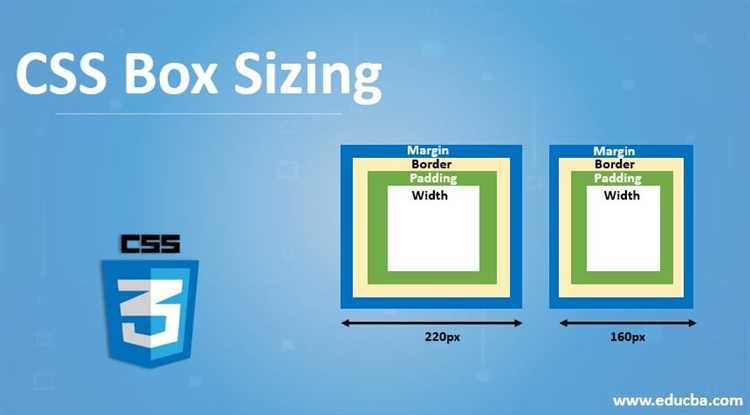
Горизонтальная прокрутка возникает, когда контент страницы выходит за пределы экрана или контейнера. Чтобы избежать этого, необходимо учитывать несколько факторов.
Первый шаг – это использование свойства CSS box-sizing с значением border-box. Это гарантирует, что padding и border будут учитываться в общей ширине элемента, предотвращая нежелательные переполнения. Пример:
*, *::before, *::after {
box-sizing: border-box;
}Второй важный момент – проверка значений width и max-width. Часто проблемы с прокруткой вызваны ошибками в расчётах ширины элементов. Убедитесь, что ширина контейнера не превышает 100% экрана. Если используете width: 100%, убедитесь, что у родительского элемента нет внутренних отступов, которые могут вызвать переполнение.
Также стоит обратить внимание на использование относительных единиц измерения, таких как vw (процент от ширины экрана) или em, чтобы избежать зафиксированных размеров, которые могут привести к переполнению на разных устройствах.
Для управления позиционированием и предотвращения переполнения можно применять свойство overflow. Используйте overflow-x: hidden на body или html, чтобы скрыть горизонтальные полосы прокрутки:
body, html {
overflow-x: hidden;
}Если у вас есть элементы с фиксированными размерами или позиционированием, проверьте, не выходят ли они за пределы экрана. Например, при использовании position: fixed или position: absolute, уточните позицию этих элементов, чтобы они не вызывали горизонтальную прокрутку.
Использование медиазапросов для адаптивного дизайна поможет избежать переполнений на устройствах с разными размерами экранов. С помощью медиазапросов можно корректировать ширину и отступы элементов в зависимости от ширины окна:
@media (max-width: 768px) {
.menu {
width: 100%;
padding: 0;
}
}Наконец, стоит помнить, что использование внешних библиотек или фреймворков также может влиять на поведение прокрутки. Часто фреймворки автоматически добавляют стили, которые могут вызвать переполнение. Всегда проверяйте результат работы сторонних библиотек в контексте вашего проекта.
Особенности растяжения меню с использованием padding
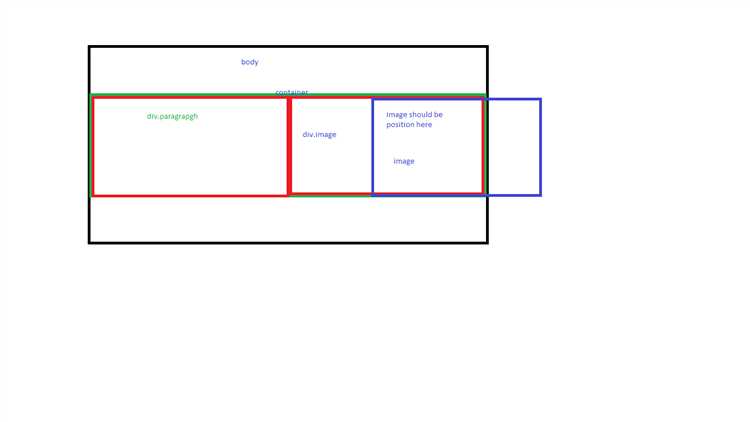
Использование свойства padding для растяжения меню на всю ширину позволяет добиться нужного визуального эффекта, при этом важно учитывать его влияние на структуру и расположение элементов внутри контейнера. Padding увеличивает внутренние отступы элементов, что влияет на их ширину и, соответственно, на распределение доступного пространства.
Когда меню растягивается с помощью padding, необходимо контролировать поведение его контейнера. Если у вас есть блок с фиксированной шириной, увеличение padding изменит фактическую ширину этого блока. Чтобы избежать излишнего сдвига элементов или перекрытия, важно учитывать эти изменения и, при необходимости, использовать свойство box-sizing: border-box, которое включает padding в расчет ширины элемента.
Для создания эффекта растягивания меню на всю ширину экрана можно установить padding для отдельных элементов меню (например, li или a), увеличивая расстояние между ними. Это позволяет не только визуально расширить меню, но и улучшить восприятие благодаря увеличению кликабельной области.
Если меню имеет фиксированную ширину, добавление padding может привести к растяжению элементов за пределы заданного контейнера. Для этого нужно грамотно сбалансировать размеры padding и ширины контейнера. Например, для равномерного распределения можно использовать padding с одинаковыми значениями для всех сторон элемента, что позволит ему равномерно расширяться по горизонтали.
Важно помнить, что padding не влияет на расположение элементов внутри меню, но может изменить их размеры, что важно при проектировании адаптивных интерфейсов. При работе с такими меню часто используется медиазапросы для настройки padding в зависимости от ширины экрана, что помогает добиться нужного баланса между визуальной гармонией и функциональностью.
Применение position: absolute для растягивания на всю ширину
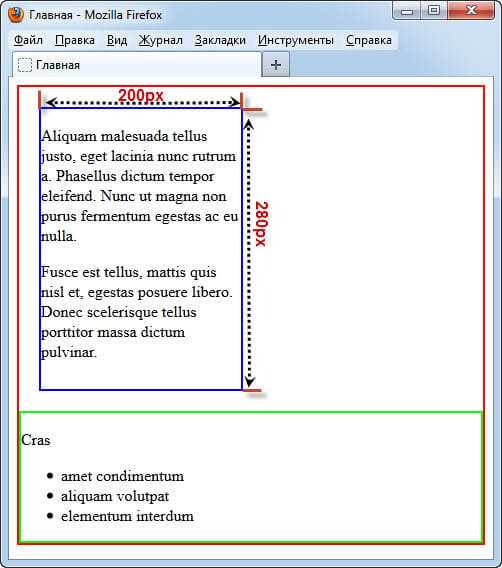
Использование свойства position: absolute позволяет элементу выйти за рамки обычного потока документа и позиционироваться относительно ближайшего родительского элемента с заданным свойством position (например, relative). Это открывает возможность растягивать элементы, такие как меню, на всю ширину контейнера.
Для того чтобы растянуть меню на всю ширину, нужно выполнить несколько шагов:
- Установите для родительского элемента
position: relative. Это гарантирует, что позиционированный дочерний элемент будет учитывать именно этот контейнер, а не страницу в целом. - Для самого меню задайте
position: absoluteи установите значенияleft: 0иright: 0. Это заставит меню растягиваться от левого до правого края родительского элемента. - Если необходимо, уточните
topиbottom, чтобы правильно позиционировать меню по вертикали относительно родителя.
Пример:
В этом примере menu растягивается по всей ширине родительского блока container, начиная с левого края и заканчивая правым. Этот подход особенно полезен для создания фиксированных или плавающих меню, которые должны занимать всю доступную ширину контейнера.
Преимущества использования absolute позиционирования:
- Меню выходит за пределы обычного потока и не влияет на расположение других элементов.
- Позволяет точно контролировать расположение элементов относительно родительского блока.
- Подходит для создания фиксированных элементов интерфейса, таких как хедеры или боковые панели.
Недостатки:
- Меню может перекрывать другие элементы, если не учесть правильно заданные отступы или размеры.
- При изменении размеров родительского контейнера может потребоваться корректировка меню.
Этот метод подходит, если требуется создать меню, которое будет точно позиционироваться на всю ширину родительского элемента, независимо от других объектов на странице.
Использование media queries для адаптации меню
Чтобы меню корректно отображалось на устройствах с разной шириной экрана, можно использовать media queries. Это позволяет менять стили в зависимости от характеристик устройства, таких как ширина окна. Пример использования media query для адаптации меню:
@media (max-width: 768px) {
.menu {
display: block;
width: 100%;
}
.menu li {
display: block;
text-align: center;
}
}
Этот код изменяет отображение меню на мобильных устройствах (с шириной экрана менее 768px). Меню переходит в блочный режим, элементы меню располагаются по вертикали и выравниваются по центру.
Для десктопных версий меню можно задать другие параметры:
@media (min-width: 769px) {
.menu {
display: flex;
justify-content: space-between;
}
.menu li {
display: inline-block;
}
}
Здесь используется flexbox для равномерного распределения элементов меню по горизонтали. При этом меню сохраняет свою ширину и пропорции на экранах с шириной больше 768px.
Совет: При создании адаптивного меню важно помнить, что структура меню должна оставаться понятной и функциональной на всех устройствах. В некоторых случаях можно комбинировать несколько media queries для различных разрешений экранов, чтобы добиться оптимального результата.
Ошибки при растягивании меню и способы их устранения
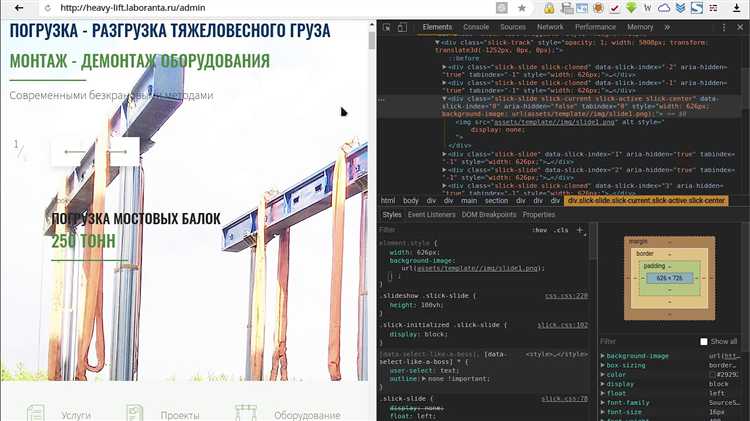
Другой распространенной ошибкой является использование внешних отступов (`margin`), которые могут нарушить выравнивание и привести к появлению полос прокрутки. Чтобы избежать этого, рекомендуется установить значения `margin: 0` для основного контейнера меню. Также важно убедиться, что все вложенные элементы меню не имеют лишних отступов, особенно если используются элементы типа `inline-block` или `flex`.
При работе с flex-контейнерами можно столкнуться с ситуацией, когда элементы меню не растягиваются равномерно, несмотря на использование `justify-content: space-between`. Часто проблема кроется в настройке `flex-basis` или `flex-grow`. Если элементы имеют фиксированную ширину или не настроено растягивание, меню будет смотреться негармонично. Для корректной работы можно добавить свойство `flex-grow: 1` для каждого элемента, что позволит им растягиваться на всю доступную ширину контейнера.
Еще одной частой ошибкой является игнорирование особенностей работы с позиционированием. Например, если родительский контейнер меню использует свойство `position: relative`, а элементы – `position: absolute`, это может привести к неправильному выравниванию элементов. Чтобы избежать такой ситуации, стоит использовать `position: static` или `position: relative` для всех элементов, если требуется контроль за их расположением в пределах контейнера.
Также важно учитывать, что растягивание меню на всю ширину может вызвать проблемы с вертикальными отступами и высотой элементов. Для корректного отображения рекомендуется задавать высоту элемента через `height: 100%` или `min-height`, особенно если используется `flexbox` или `grid`. Это обеспечит правильное выравнивание элементов по вертикали и их равномерное распределение.
При работе с адаптивным дизайном важно следить за тем, чтобы меню корректно реагировало на изменение размера экрана. Использование медиа-запросов позволяет изменять стиль меню в зависимости от ширины экрана. Например, при уменьшении ширины экрана можно скрывать подменю или превращать горизонтальное меню в вертикальное. Пример использования медиа-запроса:
@media (max-width: 768px) {
.menu {
display: block;
width: 100%;
}
}
Вопрос-ответ:
Как растянуть меню на всю ширину страницы с помощью CSS?
Чтобы растянуть меню на всю ширину, можно использовать свойство `width: 100%;` в CSS для элемента меню. Это заставит его растягиваться на 100% доступной ширины родительского контейнера. Важно также убедиться, что родительский элемент меню не ограничивает ширину, например, если у него есть заданная фиксированная ширина или padding.
Нужно ли использовать Flexbox или Grid, чтобы растянуть меню на всю ширину?
Flexbox и Grid — это отличные инструменты для построения гибких и адаптивных макетов, но для простого растягивания меню на всю ширину достаточно использовать свойство `width: 100%`. Если же вам нужно выстроить элементы меню в одну строку с равным расстоянием между ними, можно применить Flexbox, указав для родительского элемента `display: flex;` и `justify-content: space-between;` или другой вариант выравнивания.
Как сделать так, чтобы меню растягивалось на всю ширину даже при уменьшении окна браузера?
Чтобы меню оставалось растянутым при изменении размера окна браузера, нужно использовать относительные единицы измерения, такие как проценты или `vw` (viewport width). Например, установите `width: 100%;` для элемента меню, и оно будет подстраиваться под размер окна. Если элементы меню фиксированной ширины, можно использовать `flex-wrap: wrap;` в Flexbox, чтобы они переходили на следующую строку при изменении ширины окна.
Что делать, если меню имеет паддинг или маргины, из-за которых оно не растягивается на всю ширину?
Если у меню есть паддинг или маргины, это может повлиять на его растяжение на всю ширину. Чтобы решить эту проблему, можно использовать свойство `box-sizing: border-box;`, которое учитывает паддинги и бордеры при вычислении общей ширины элемента. Также можно уменьшить или убрать маргины, если они не критичны для дизайна, или использовать `calc(100% — [размер маргина])`, чтобы скорректировать размер.






